La vue Liste vous permet de voir toutes les mesures de performance auxquelles vous avez accès, y compris les détails spécifiques qui s’y trouvent. L’affichage des items de performance dans une liste permet aux utilisateurs d’avoir une vue rapide des différentes mesures de performance et des objets associés, en facilitant la navigation.
La vue en liste offre une variété d’options Filtrage et Tri, permettant aux utilisateurs de trouver facilement les objectifs souhaités et les mesures de performance. Ces fonctions sont utilisées pour organiser les éléments dans la vue Liste.
L’application Web EPC fournit aux utilisateurs 3 paramètres de filtrage majeurs:
| Liste | Description |
|---|---|
| 1. Lister tous | Une vue de liste où tous les items du module donné sont répertoriés |
| 2. Liste de forage | Une vue de liste où tous les niveaux dessous l’item sélectionné sont répertoriés |
| 3. Liste contextuelle | Une vue de liste où 1 niveau inférieur de l’item sélectionné est répertorié |
Pour accéder à la vue Liste, voir les étapes ci-dessous:
1. Cliquez sur le bouton de menu de navigation en haut à gauche de votre écran
2. Cliquez sur Performance
3. Vous serez dirigé vers la *Vue Liste * dans le module Performance (voir ci-dessous).
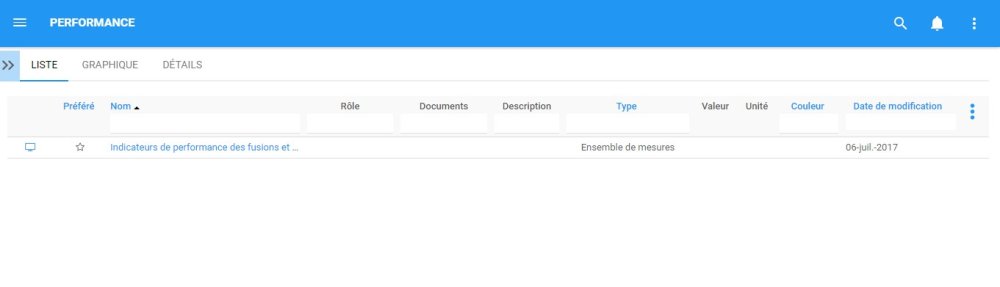
Pour simplifier la visualisation des performances; Les utilisateurs ne sont pas présentés toutes les principales mesures de performance et les objectifs qu’ils sont associés aussi. Les utilisateurs sont présentés la liste des ensembles de mesures, le plus haut niveau de classification de la mesure de performance dans EPC. Cependant, les utilisateurs peuvent afficher ces mesures dans la Liste. Consultez les étapes Facultatif ci-dessous:
4. (Facultatif) Pour afficher les sous-processus, les utilisateurs doivent sélectionner l’icône de “Forage (drilldown)” disponible en haut à droite de l’Application Web EPC.
5. (Facultatif) Cliquez sur l’icône et apparaîtra un menu déroulant
6. (Facultatif) Sélectionnez “Liste de forage (drilldown)” ou “Lister tous”
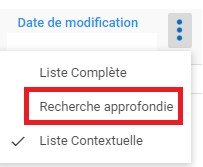
7. (Facultatif) Lors de la sélection de la “Liste de forage”, EPC rafraîchira automatiquement la page
Composants de la liste
| Composants | Description |
|---|---|
| Favoris | Permet aux utilisateurs de trier les objectifs et les mesures de performance par les favoris ou les non favoris |
| Nom | Recherche textuelle d’un nom existant d’un item |
| Rôles | Qu’il s’agisse ou non de rôles directement associés à l’item en question. Affiche un nombre égal au nombre total de rôles assignés à l’objet. Pour afficher ces rôles, cliquez sur le numéro |
| Documents | Qu’il s’agisse ou non de documents directement associés à l’item en question. Affiche …… |
| Description | Qu’il s’agisse ou non de descriptions directement associés à l’item en question. Affiche ….. |
| Type | Le type de l’item |
| Valeur | La dernière valeur entrée pour la mesure |
| Unité | L’unité en laquelle la mesure de performance est mesurée |
| Couleur | La couleur correspondante représentant la performance actuelle (Vert – Au-dessus des attentes, Jaune – Acceptable, Rouge – En-dessous des attentes) |
| Date modifié | La dernière date à laquelle l’item a été modifié |
| Statut | Indique le statut de l’objet en question (publié ou en cours) |



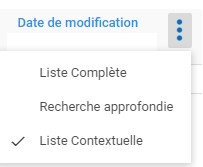
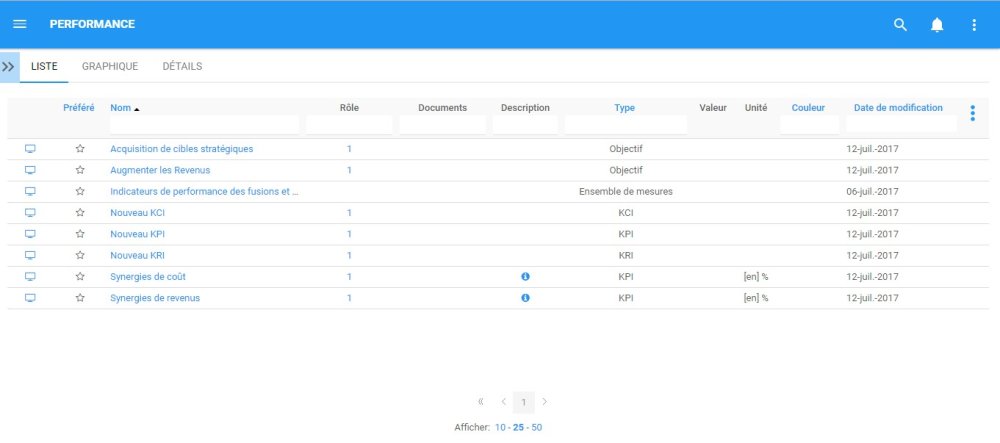
Laissez votre avis sur ce sujet.